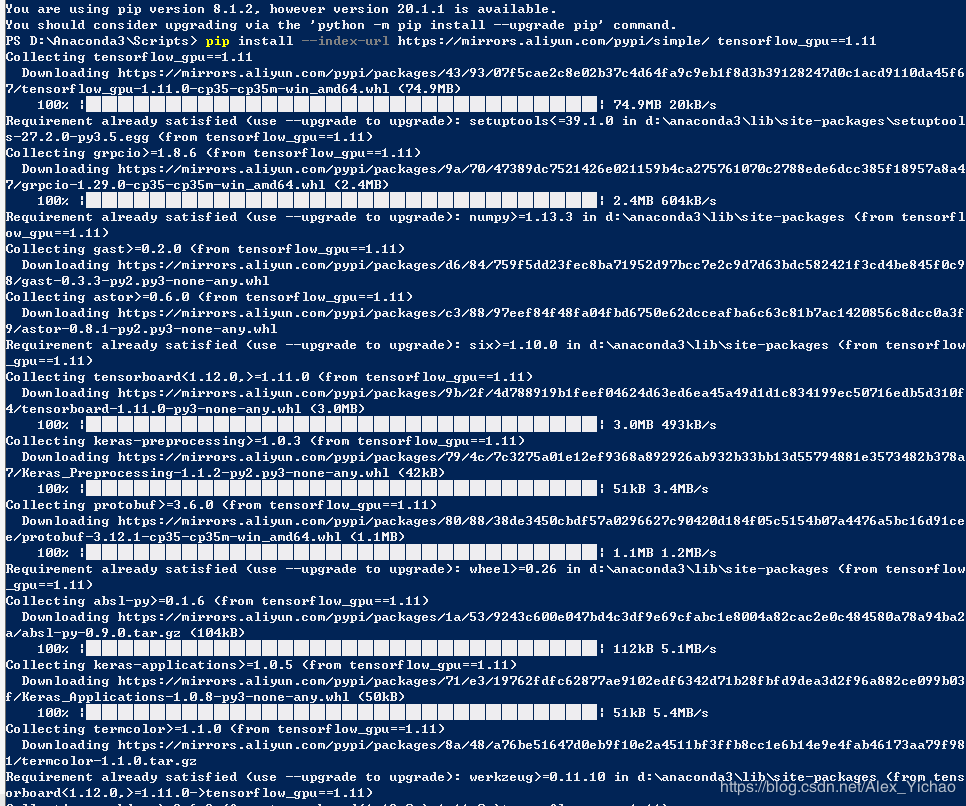Windows10系统下配置深度学习环境((python3.5.2+anaconda4.2.0+CUDA9.0+cuDNN7.5.0+tensorflow-gpu1.11.0))
写在前面:
想必大家在没有搞深度学习之前都已经接触过python了,所以电脑上或多或少都有一两个python的编辑器,比如pycharm,也或多或少了解到了anaconda。
我相信你看到我的标题时候,你就已经在准备搭深度学习的环境了,那么你的电脑上也一定装了anaconda和python编辑器了,所以我这里就不讲了。
注:现在大多数人都用的是python3和anaconda3的版本了,python2也即将被淘汰。
在配置windows10系统深度学习环境的时候,我也考虑过要装双系统,但是我的电脑是双硬盘,BIOS模式又是传统,不是形式的,所以装双系统需要引导,而且不一定安装成功,为了不重装windows系统,所以我这次选择在wondows系统下搭建深度学习环境。
第一步:python安装
使用anaconda安装python即可,windows下不建议用官方python安装。anaconda下载地址是:这个链接。安装过程种不要把目录放的太深,我是直接放在D盘里,然后英文命名文件夹名就好了。
这个博客建议在装cuda之前先下载安装DXSDK_Jun10.exe,我觉得没有必要,因为不安装也不会影响tensorflow-gpu使用,所以大家自己决定。
**注意:**现在先把下载源都改成国内的源,否则以后下载一些库的时候可能会下载失败,还是国内源比较好用,一般首选阿里云源或者清华源。
(1)pip国内源
更改 pip 源,可以让 pip 加速。在 user 目录中创建一个 pip 目录,如: C:\Users\xx\pip,xx是用户名,新建文件pip.ini(建议先新建成 .txt 文件,之后将后缀名改回),内容如下:
[global]
index-url = http://mirrors.aliyun.com/pypi/simple/
[install]
trusted-host=mirrors.aliyun.com把上面这个复制到你新建的pip.ini文件保存就好了。
(2)conda国内游
如果 conda 命令执行很慢,可以更改 conda 源,让conda 加速。在cmd终端输入下列命令
conda config --add channels https://mirrors.tuna.tsinghua.edu.cn/anaconda/pkgs/free/
conda config --set show_channel_urls yes
运行以上两句,在c:\users\xx 目录下生成.condarc,xx表示用户名。.condarc 内容如下,表示成功:

第二步:了解一下虚拟环境
安装好 anaconda 后,建议立即建一个虚拟环境, 因为会碰到不同的代码需要在不同的 python 版本下运行。 今后都在虚拟环境下进行深度学习编程。
例如,进入 anaconda 安装目录的 scripts 目录,执行下面命令:
conda create -n py35 python=3.5
因为我装的是python3.5,所以这样写。它
的意思就是创建一个python 3.5的环境,命名为 py35。创建上述虚拟环境后,会发现anaconda安装目录的envs子目录下多了一个 py35的目录,它就是另一个全新的 python,它下面包含了anacoda 的几乎全部东西。
如何进入虚拟环境?
windows下进入anaconda安装目录的scripts目录,在这个目录下执行activate环境名即可。例如activate py35,deactivate 退出虚拟环境。进入虚拟环境后,再退出Scripts目录, 进入到envs中的py35目录中 (或者只退出scripts目录即可),使用pip安装一些模块是安装在虚拟环境的py35中。
第三步:安装CUDA
先到自己电脑的控制面板里面找到NVIDIA控制面板,
看下自己显卡的版本,我的版本是410…,下面这个是网上的图,类似这样。
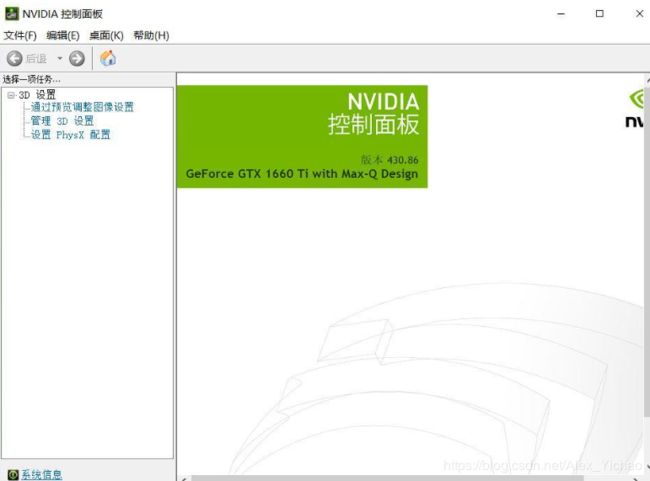
知道了NVIDIA的版本以后,根据下面这个表来决定你要安装哪个版本的CUDA。
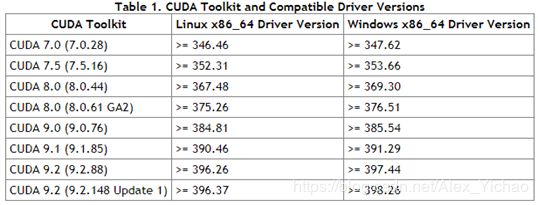
我觉得对于我来说CUDA9.0够用了,我之前用的也是9.0版本,所以我决定下载9.0版本的。
下载: 到CUDA下载官网下载就好了【网址】
下载时候要选择windows10系统和本地下载,如下图所示:
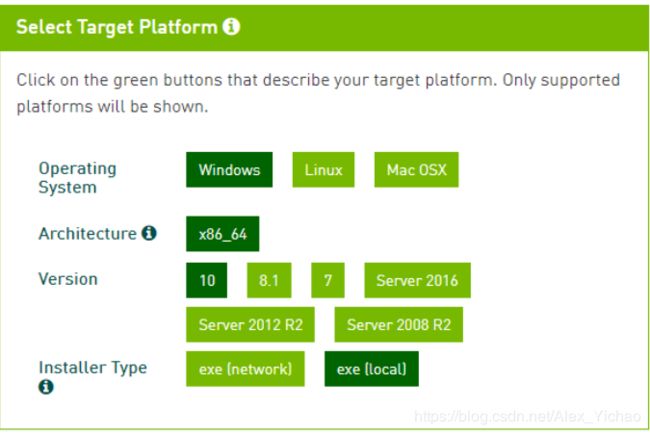
CUDA有四个补丁,可以一起下载安装。下载好的文件如下图所示。
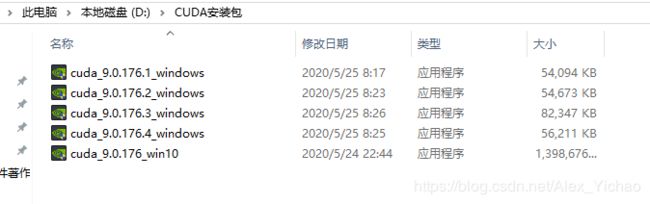
安装: 安装的时候为了不出错,尽量不要修改路径。
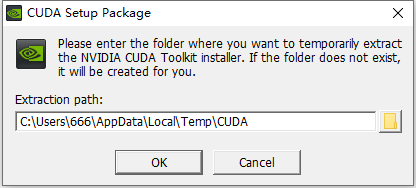
上面这张图的路径是零时减压路径。下面这张图是安装路径。这两个路径一定不能一样,如果一样的话很容易安装不成功,也会导致安装后找不到CUDA所在路径,所以最好不要修改路径。
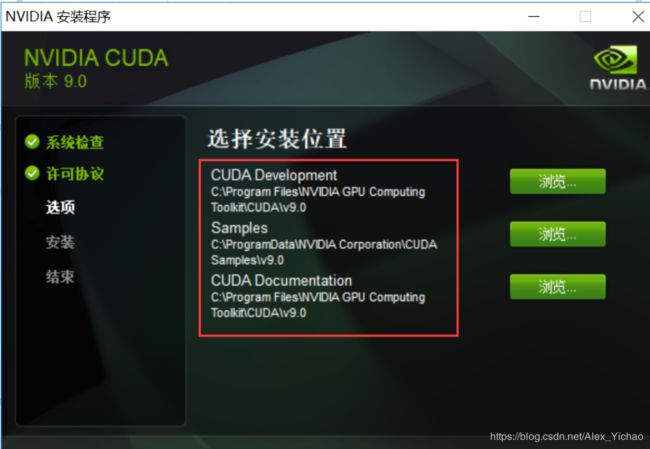 就一步步安装就好了,切记安装时候选择自定义安装,然后全部选择就好了。安装好以后再安装四个补丁,补丁安装没有任何问题,点一下就好了。
就一步步安装就好了,切记安装时候选择自定义安装,然后全部选择就好了。安装好以后再安装四个补丁,补丁安装没有任何问题,点一下就好了。
安装结束,在cmd中输入nvcc -V即可查看是否安装成功,此时应该会跳出安装的cuda的版本号,如下图所示

第四步:安装cuDNN
cuDNN其实是与CUDA配套的一个东西,其实也算不上一个安装包或者 一个软件,先说一下CUDA、cuDNN和tensorflow三者的版本关系,必须严格按照这个关系配置才可以用。
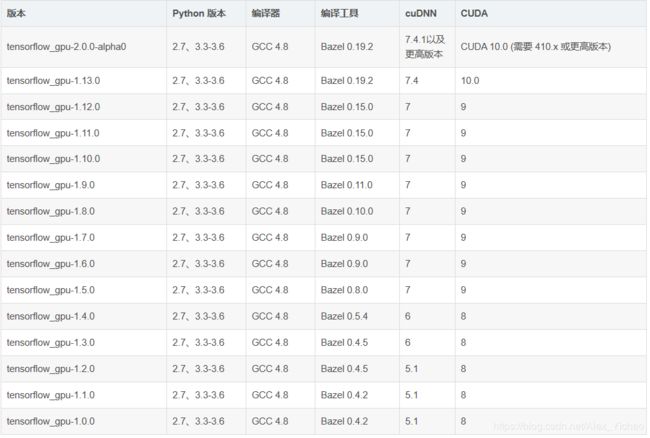
因为我的CUDA版本是9.0,所以我选择了cuDNN版本为7.5.0。
下载:这个也从官网下载就好了【网址】,下载时候一定要选择好是windows10版本,不是linux版本,下载好以后减压,发现里面是三个文件夹,如下图所示。注意:这个网站下载的时候需要先注册,不过注册也简单,邮箱就可以
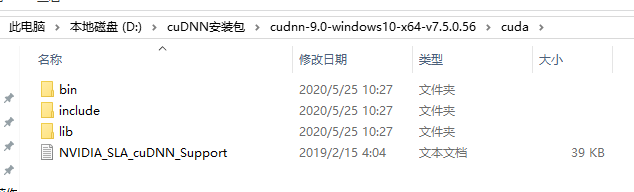
然后把这三个文件夹里对应的东西移动到C:\Program Files\NVIDIA GPU Computing Toolkit\CUDA\v9.0(这是安装CUDA时候的默认路径)对应的文件夹下面就好了。
装完cuDNN以后,可以把对应的环境变量加入到系统变量里面去,以便以后使用。添加环境变量的链接是这个【链接】。
到这里除了安装tensorflow以外就都差不多完成了,这时候我们可以进行一个小插曲,安装一下opencv模块,我们把这个模块安装在我们的虚拟环境里。
安装opencv我已经在我的另一个博客单独讲过了。大家可以看一下,这里不安装也行。
第五步:安装tensorflow
根据上面的图,选择与cuDNN和CUDA配套版本的tensorflow是至关重要的,我安装的是tensorflow-gpu1.11.
然后,进入cmd,首先进入anaconda3目录的scripts下,使用activate py35进入虚拟环境,然后退出scripts目录(目的是下载到虚拟环境中,更保险的做法是再进入到envs的py35目录中),然后输入
pip install tensorflow_gpu==1.11
然后发现下的很慢,而且容易出问题,这是因为用的依然是国外的源,不知道为啥pip改成了国内源,这里下载还要是国外的源。。。
然后我就又换了命令,就好了。。还是阿里云源快。。。
然后就下载完成了。环境就搭配好嘞!!!
参考文章有:
一
二
三